Tip pre systém Windows 10: Povoľte prezeranie pracovnej plochy z panela úloh (aktualizované)

Vo Windows 7 by ste mohli nahliadnuť do počítača umiestnením kurzora myši na koniec panela úloh. V systéme Windows 10 je v predvolenom nastavení zakázané - tu je postup, ako ho získať späť.
Od dní systému Windows 7 by ste mohli umiestniť kurzor myšiumiestnite kurzor myši na krajný pravý koniec panela úloh a získajte čistý pohľad na plochu. Spoločnosť Microsoft sa rozhodla túto funkciu predvolene vypnúť, počínajúc systémom Windows 8 a predvolene je vypnutá aj v systéme Windows 10. Tu je postup, ako to povoliť.
Poznámka: Tento článok bol aktualizovaný, aby odrážal zmeny pre Windows 10 Anniversary Update a vyššie.
Povoliť nahliadnutie do pracovnej plochy systému Windows 10
Najprv kliknite pravým tlačidlom myši na panel úloh a vyberte položku Nastavenia.
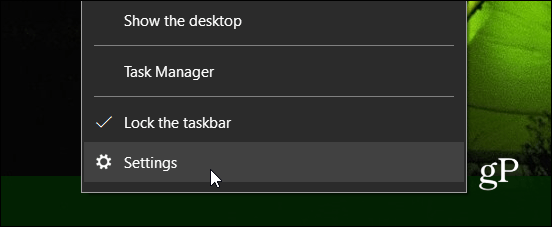
Potom vyberte zo zoznamu vľavo panel úloh. Teraz vpravo prepnite voľbu Peek.
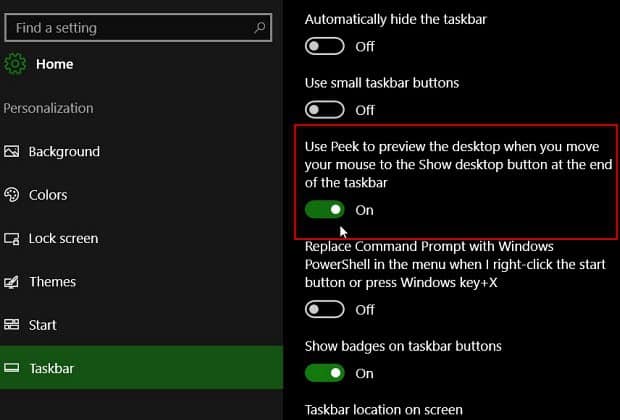
Ak stále používate verziu 10586 (staršia verzia), môžete použiť nasledujúce kroky:
Ak ju chcete znova zapnúť, kliknite pravým tlačidlom myši na prázdnu oblasť na paneli úloh a vyberte položku Vlastnosti.
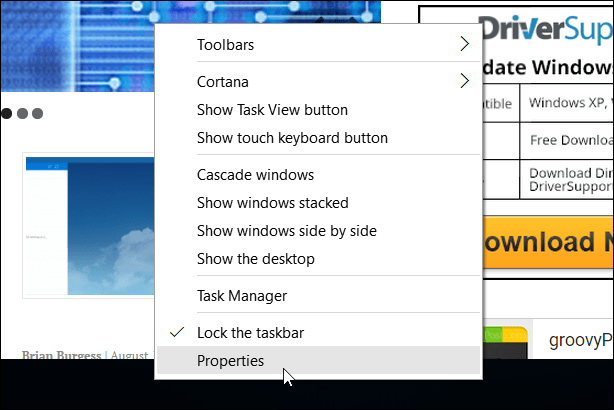
Potom na karte Panel úloh začiarknite políčko Použite Peek na zobrazenie ukážky pracovnej plochy, keď pohnete myšou na tlačidlo Zobraziť pracovnú plochu na konci panela úloh a kliknite na tlačidlo OK.
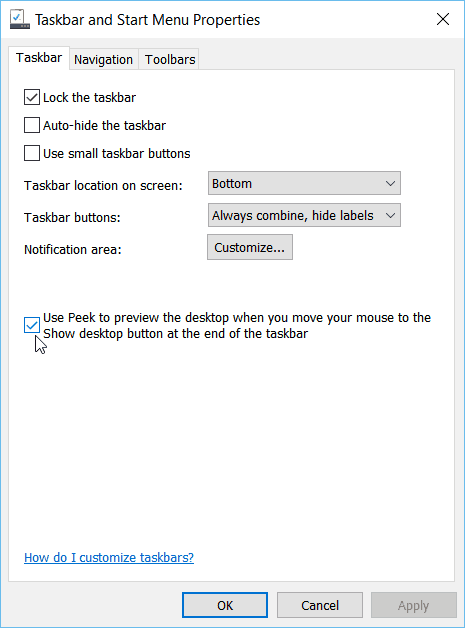
To je všetko k tomu! Teraz umiestnite kurzor myši na tlačidlo Zobraziť pracovnú plochu na konci panela úloh. Uvidíte iba priehľadné obrysy otvorených okien, čo vám umožní vidieť pracovnú plochu.
Ak ste prišli zo systému Windows 7 na systém Windows 10 a zaujímalo by vás, prečo program Desktop Peek nefungoval, pomocou funkcie rýchleho tipu sa táto funkcia vráti späť.
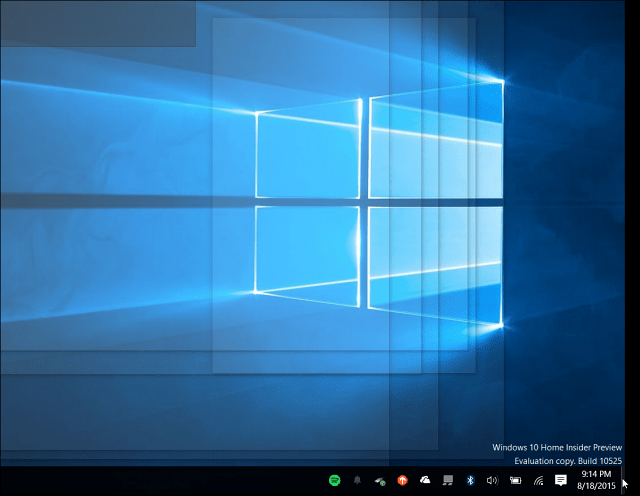
Funkcia Desktop Peek je skvelá, keď potrebujeteaby ste videli, čo sa deje na vašej pracovnej ploche, keď máte počas rušného dňa otvorené milión vecí. V predvolenom nastavení je zakázané, ale jeho zapnutie je také jednoduché ako prepínanie prepínačov v Nastaveniach. Musíte len vedieť, kde hľadať.








![Ako okamžite zobraziť alebo skryť Windows pomocou Aero Peek [groovyTips]](/images/geek-stuff/how-to-instantly-show-or-hide-windows-with-aero-peek-groovytips.png)

Zanechať komentár